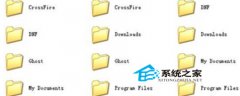如何在U盘上运行Android x86系统(2)
时间:2023-07-06来源:系统屋作者:yongxin
使用UltraISO打开我们需要写入U盘的Android X86 4.4 RC2最新系统镜像。操作为:找到菜单栏,依次选择文件->打开,并选择所需镜像。

镜像加载完毕
镜像加载完毕后,我们就要准备将镜像写入到U盘中,传统的复制粘贴只能将数据复制到U盘而不能创建引导文件,所以我们需要使用UltraISO专门的映像写入功能。
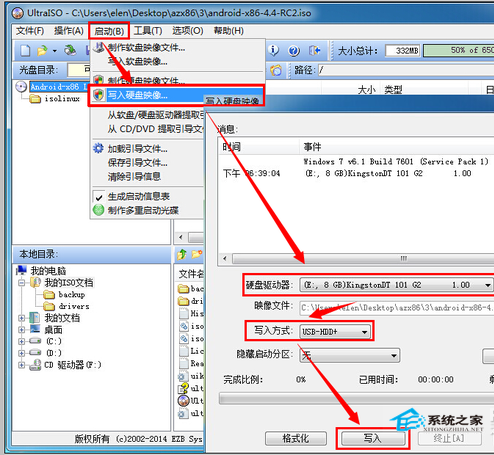
选择“写入硬盘镜像”
在UltraISO主界面菜单栏中依次点击启动->写入硬盘映像后打开一个对话窗口。在“硬盘驱动器”项目中,选择你要制作成启动盘的U盘(软件默认U盘)、在“写入方式”项目中选择“USB-HDD+”或“USB-ZIP+”(尝试选择,有效为准);点击“写入”,等待片刻,提示“刻录成功”后,就表明制作结束。期间会弹出提示窗口,U盘上的所有数据都会丢失,点击“是”,另外用户也需要提前备份好U盘里的数据。刻录成功,此时Android X86 4.4 RC2的系统镜像已经以Live CD的形式烧录到了U盘里。
●第三步:设置引导,进入安装菜单
镜像制作完成后,我们就可以开始体验了。我们插好U盘,然后需要在主板BIOS里面将U盘设置为优先启动项。这里以七彩虹战斧C.B85AK V20为例,开机时长按键盘F11键,就能调出快捷启动选项,方便小白避开繁琐的BIOS设置,选择优盘快捷启动:KingstonDT 101 G2 1.00。
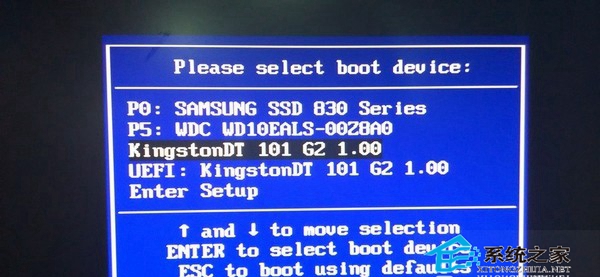
七彩虹战斧C.B85AK V20可以F11快捷进入启动选择项
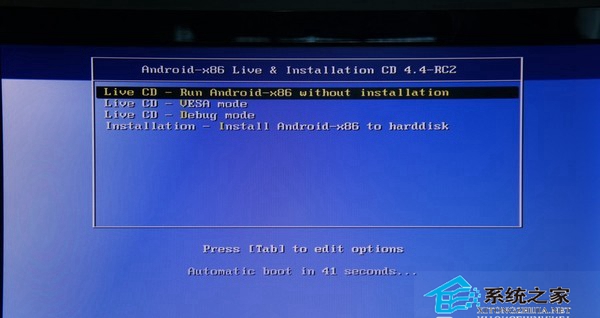
安装菜单
前三项都是在U盘里运行,第四项是安装到硬盘。其中第一项和第四项是我们最常用的。第一项是直接在安装盘上运行Android X86。而第四项则是与安装windows系统一样将Android X86安装到我们的电脑硬盘中。这一次先使用第一个,后面再单独详细介绍硬盘版AndroidX86的安装。
相关信息
-
-
2023-07-06
Win7系统U盘装WinXP出现蓝屏如何处理 -
2023-07-06
快速判断主板是否支持U盘启动的技巧 -
2023-07-06
将GeeXboX放到U盘里的小技巧
-
-
巧用ACDSee快速清理U盘重复文件
如今的U盘容量越来越大,对于个人使用的几十块的U盘,容量也普遍在8G到16G左右,而专业用户所选择的U盘,容量更是能达到64G以上。虽说容量大了,但使用中不慎存留下来的重复文件对U盘容量还是一种浪费。怎样才能快速清理掉呢?...
2023-07-05
-
U盘量产导致USB鼠标键盘失灵怎么办?
作为电脑资讯网站的小编,同行们的经验分析也不乏有精彩绝伦的篇章。今日发现一小编在帮同事量产U盘后,自己台式机的USB鼠标和键盘都不能用了。于是,他花了好长时间终于解决了这个问题。我们一起来看看吧。...
2023-07-05
系统教程栏目
栏目热门教程
人气教程排行
站长推荐
热门系统下载
- 213次 1 雨林木风 GHOST WIN7 SP1 X86 极速体验版 V2017.08(32位)
- 177次 2 Windows 10预览版9841官方64位/32位版
- 175次 3 深度技术 GHOST WIN7 SP1 X64 经典旗舰版 V2015.10(64位)
- 152次 4 GHOST WIN10 X86 装机专业版 V2017.04(32位)
- 151次 5 Windows 10 一周年更新1607官方正式版(64位/32位)
- 134次 6 萝卜家园 GHOST XP SP3 极速装机版 V2015.11
- 131次 7 电脑公司 GHOST XP SP3 专业装机版 V2016.10
- 112次 8 风林火山 GHOST WIN7 SP1 X86 经典装机版 V2017.06 (32位)